Netflix mister kunder, først og fremst i de to foregående finanskvartalene. Imidlertid glemmer folk at det fortsatt er nummer én plattform når det gjelder innholdsbibliotek og total abonnentbase, med over 220 millioner abonnenter. Snart skal de introdusere en billigere plan som tilbys med annonser i samarbeid med Microsoft. På slutten av 2000-tallet overgikk Netflix Blockbuster, som fungerte som et lønnsomt videoutleiefirma. Blockbusters unnlatelse av å modernisere til rett tid resulterte imidlertid i nedleggelsen av Blockbuster-tjenesten. Nå får Netflix en reality-sjekk, og før de går videre nedoverbakke, nyter de og løser problemene. Når vi snakker om problemer, vil denne artikkelen ta for seg Netflix-feilkoden Nses-404-problemet. Så hvis du også har det samme problemet, er du på rett sted. Vi gir deg den perfekte guiden for å hjelpe deg med å fikse Netflix-feilkode 404-problemet.
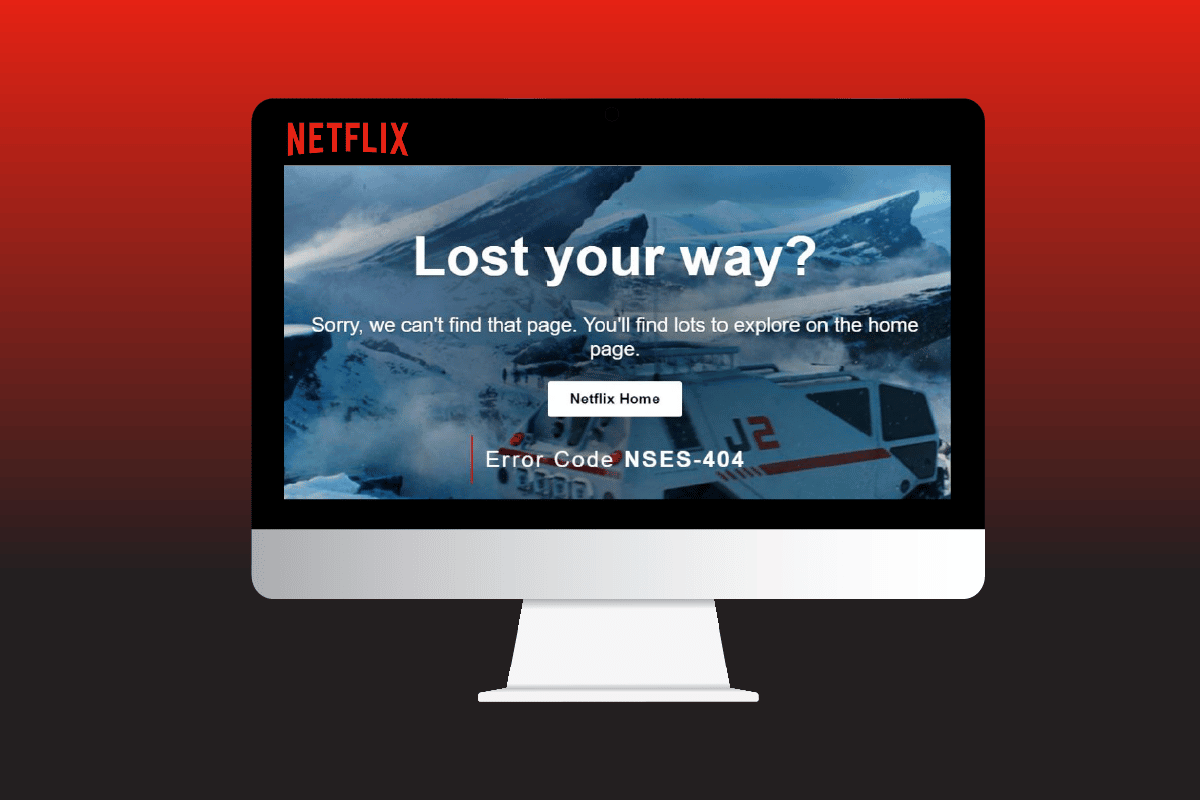
Innholdsfortegnelse
Slik fikser du Netflix-feilkode NSES-404 i Windows 10
Når du får Netflix feilkode nses-404 på skjermen, betyr det at elementet du prøver å streame ikke er tilgjengelig der du befinner deg. Denne feilen kan vises hvis du søker etter en film, en TV-serie, et realityprogram, en dokumentar eller en standup-spesial.
Hva forårsaker Netflix-feilkode NSES-404?
Netflix både genererer originalt innhold og kjøper innhold fra andre produksjonsselskaper.
- Tilgjengeligheten av innholdet bestemmes av avtalen med produsenten, som spesifiserer om Netflix får rettigheter til å vise innholdet globalt eller i bestemte regioner.
- Dessuten gir de fleste strømmetjenester innhold basert på brukerens plassering.
- Alternativt kan problemet også oppstå på grunn av en dårlig nettverkstilkobling, serverproblem, forstyrrende nettleserutvidelse eller en problematisk VPN.
La oss starte med metodene som er oppført nedenfor for å løse Netflix-feilkoden nses-404-problemet så snart som mulig.
Metode 1: Start Wi-Fi-ruteren på nytt
I disse dager er alt mer sammenkoblet enn noen gang før, til og med internettforbindelsen din. Det er lurt å først sjekke kilden til problemet i stedet for å kaste bort tid på å skylde på, vurdere eller prøve andre løsninger. Ruteren eller modemet ditt kan forårsake Netflix-feilkoden 404 på grunn av en IP-adresse som ikke samsvarer eller tilkoblingsproblemer. Så før du gjør noe annet, tilbakestill ruteren og kontroller internettforbindelsen din.
1. Slå av Wi-Fi-ruteren og koble den fra i 3 minutter.

2. Vent noen sekunder, koble deretter til og slå på ruteren.
Sjekk om internett fungerer og om problemet med Netflix-feilkode 404 er borte eller ikke.
Metode 2: Bekreft Netflix Server
Netflix er tilgjengelig i over 190 land og blir sett av over 220 millioner mennesker. Selv med banebrytende skytjenester kan tjenestene gå ned på grunn av en enkel menneskelig feil eller et tredjepartsproblem. Det er også mest sannsynlig at Netflix-feilkode 404-problemet oppstår når serverne deres er utilgjengelige. Følg disse trinnene for å sjekke om problemet er internt eller om Netflix sine tjenester ikke er tilgjengelige:
1. Gå til DownDetector-nettstedet.
2. Søk etter Netflix.
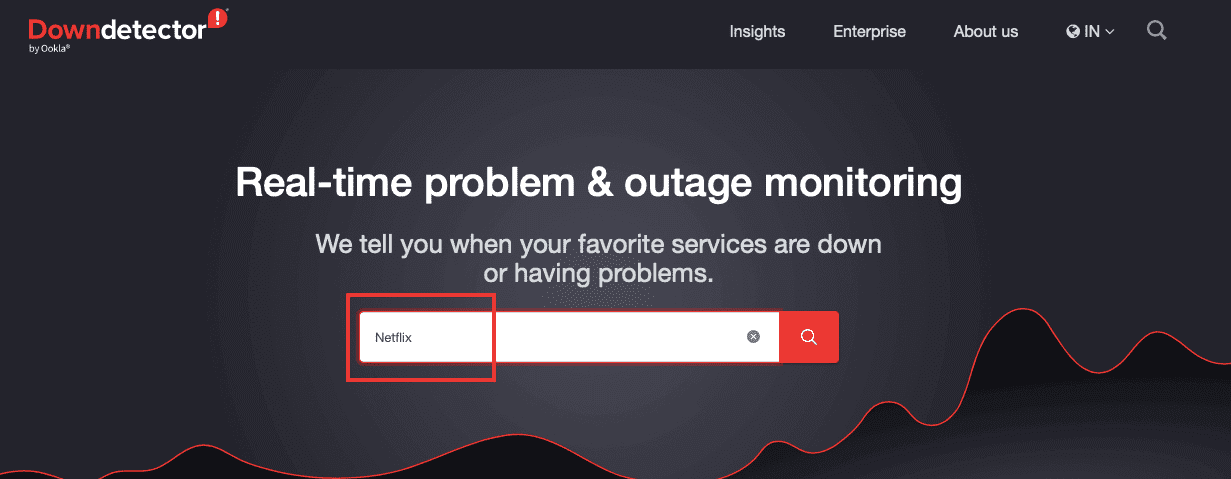
3. Se de siste klagene/kommentarene og sjekk rapportgrafen.

Metode 3: Bruk Virtual Private Network
Som nevnt i begynnelsen, vil noe innhold ikke være tilgjengelig for visning i en gitt region eller land. Det kan skyldes begrensede strømmerettigheter eller lisensavtaler, eller det kan være blokkert av myndighetene eller Netflix selv. Netflix feilkode nses-404 kan løses ved hjelp av en VPN (Virtual Private Network). Les vår guide for å vite hva som er VPN og hvordan det fungerer. Hvis du leter etter en guide for å sette opp en VPN, les guiden vår om hvordan du setter opp en VPN på Windows 10.
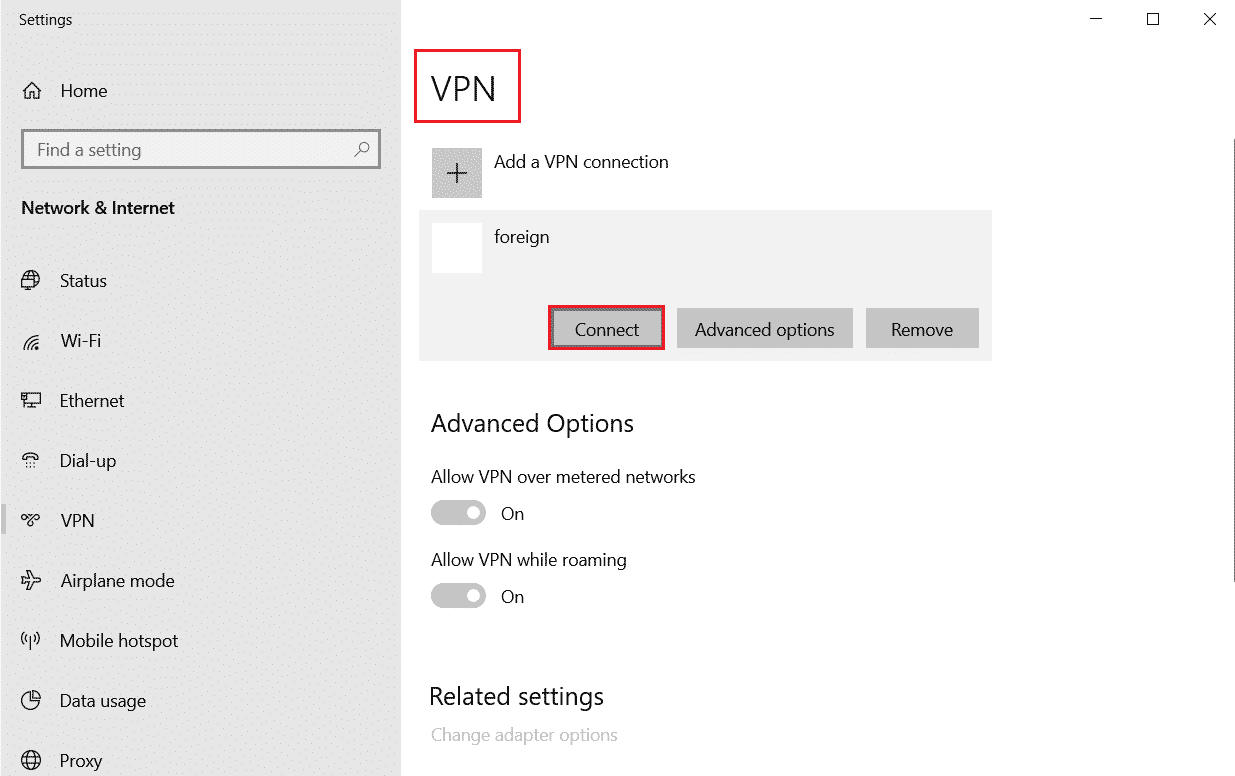
Metode 4: Endre VPN-plassering
Hvis du allerede bruker en VPN, prøv å bytte plassering. Det er mulig at innholdet ikke er tilgjengelig i den valgte regionen. Endre plassering/land og sjekk igjen for å se om innholdet er tilgjengelig eller ikke. Følg trinnene nedenfor for å gjøre det:
Merk: Metoden ovenfor ble testet med Proton VPN-appen. Annen VPN-programvare kan ha litt forskjellige trinn og grensesnittdesign.
1. Start VPN-appen (f.eks. NordVPN).
2. Velg land/plassering og klikk på Koble til.
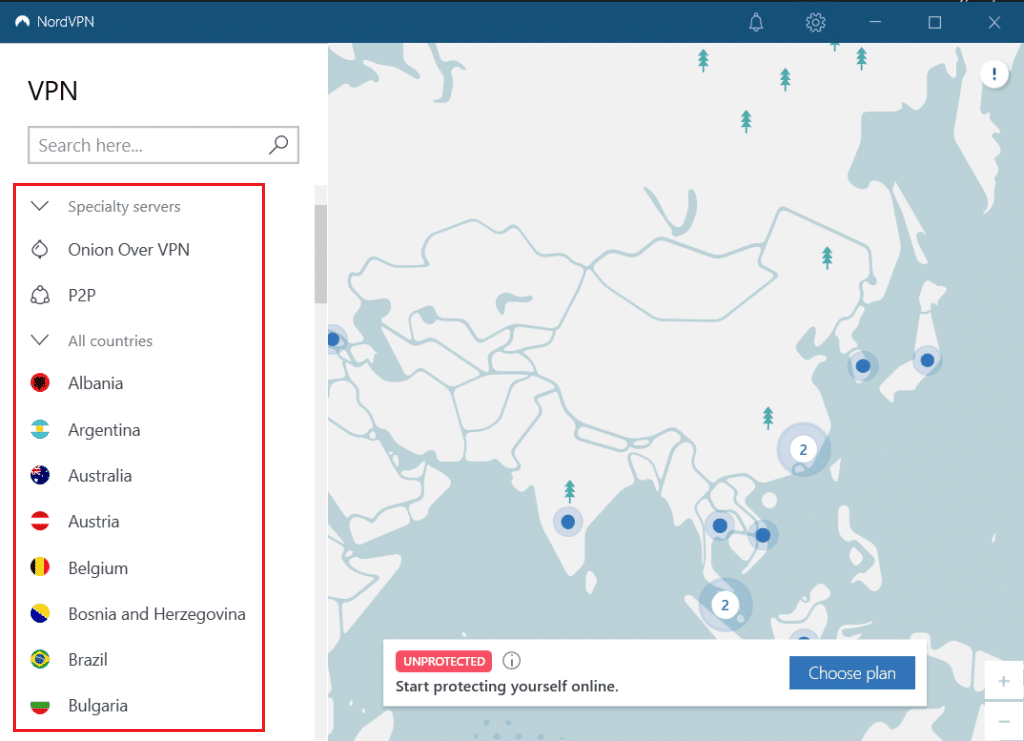
Metode 5: Deaktiver nettutvidelse (hvis aktuelt)
Uansett hvor nyttige nettutvidelser er, genererer de alltid en eller annen type problemer her og der. I denne situasjonen kan det være kilden til Netflix-feilkoden nses-404-problemet. Les alle nettutvidelsers personvernvilkår og retningslinjer før du installerer nettutvidelser. De fleste av dem kan spore nettaktiviteten din. Følg disse trinnene for å deaktivere/slette utvidelser:
Merk: Denne metoden utføres på Microsofts Edge-nettlesere i Windows 10. Trinnene kan variere noe i andre nettlesere.
1. Logg av Netflix-kontoen din.
2. Gå til nettleseren din og klikk på ikonet med tre prikker.
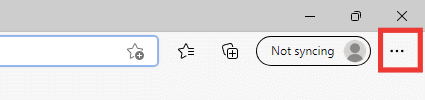
3. Klikk på alternativet Extensions.
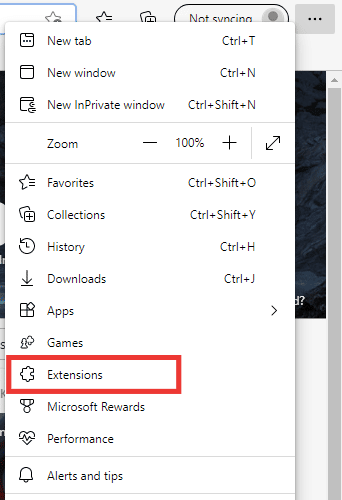
4. Klikk deretter på Administrer utvidelser.
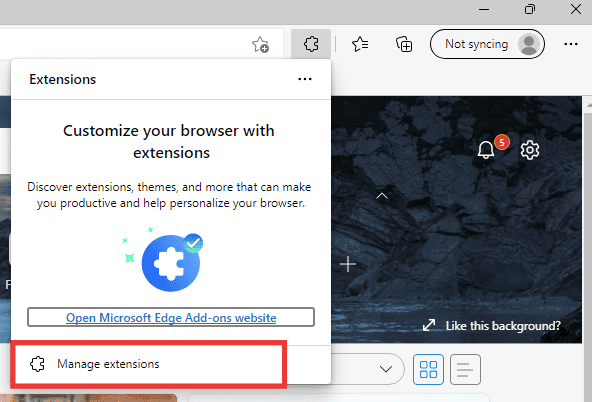
5. Slå deretter av bryteren eller slett mistenkelige utvidelser (f.eks. Sticky Notes 3).
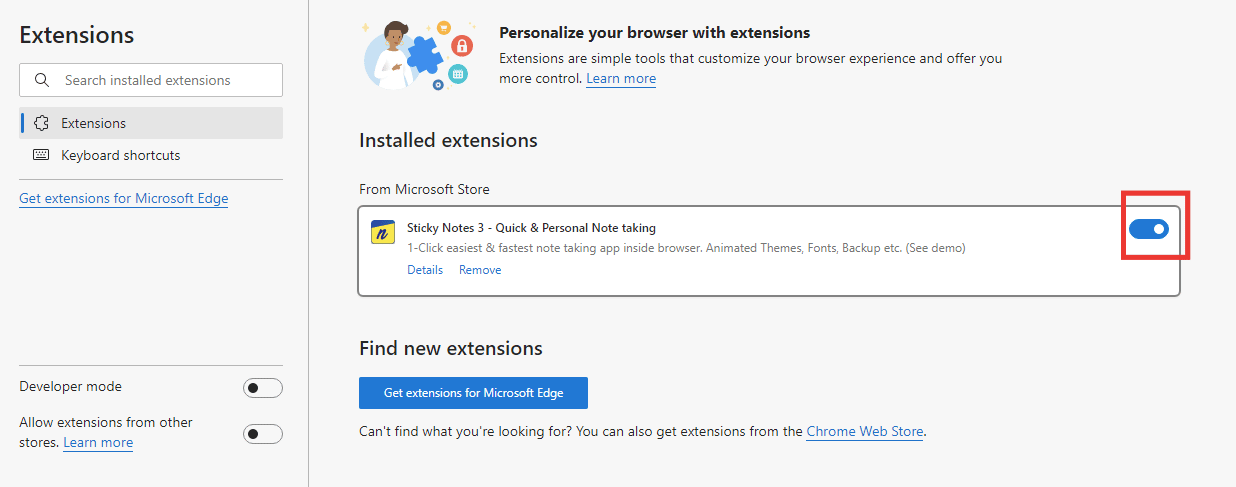
6. Til slutt starter du nettleseren på nytt og logger på Netflix igjen.
Metode 6: Prøv Netflix på en annen enhet
På grunn av ukjente årsaker kan problemet være i den spesifikke enheten du bruker og som du opplever feilen på. Åpne Netflix i en annen nettleser eller en annen enhet, for eksempel en bærbar PC, TV eller en annen enhet som støtter Netflix.
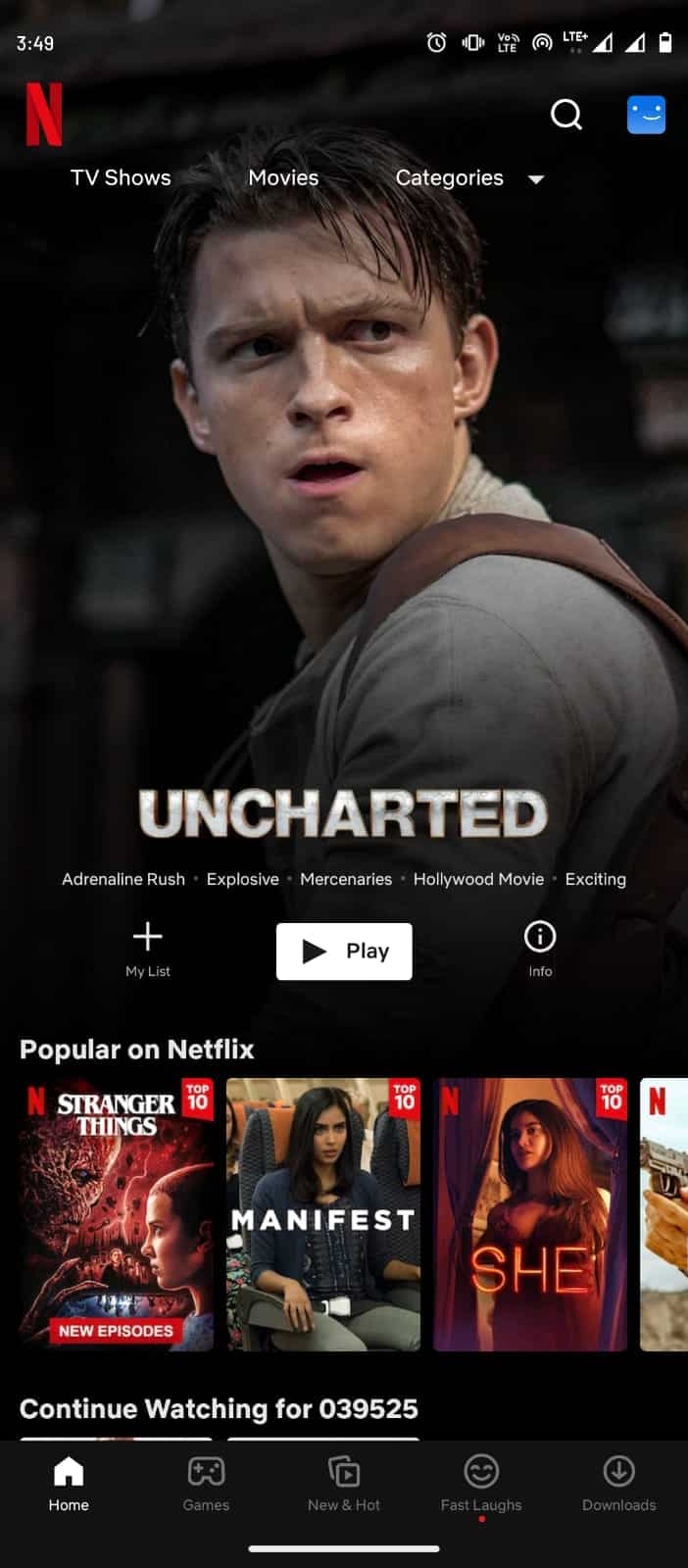
Metode 7: Kontakt Netflix hjelpesenter
Hvis du vet at episoden eller filmen er tilgjengelig i ditt land, men fortsatt opplever Netflix-feilkoden nses-404, kan du kontakte Netflixs supportteam.
1. Gå til Netflixs hjelpesenterside.
2. Velg enten Ring oss eller Start Live Chat.
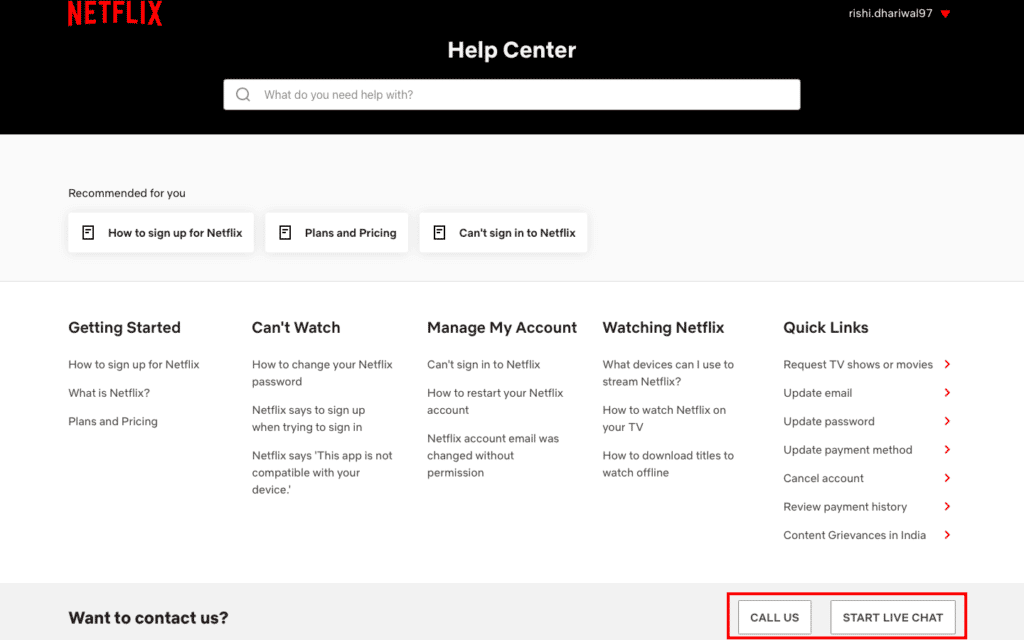
3. Nevn feilkoden og se etter en løsning.
***
Vi håper at denne veiledningen var nyttig for å forstå hva som er NSES 404 og at du var i stand til å fikse Netflix-feilkode NSES-404-problemet. Fortell oss hvilken metode som fungerte best for deg. Hvis du har spørsmål eller forslag, slipp dem gjerne i kommentarfeltet nedenfor.
